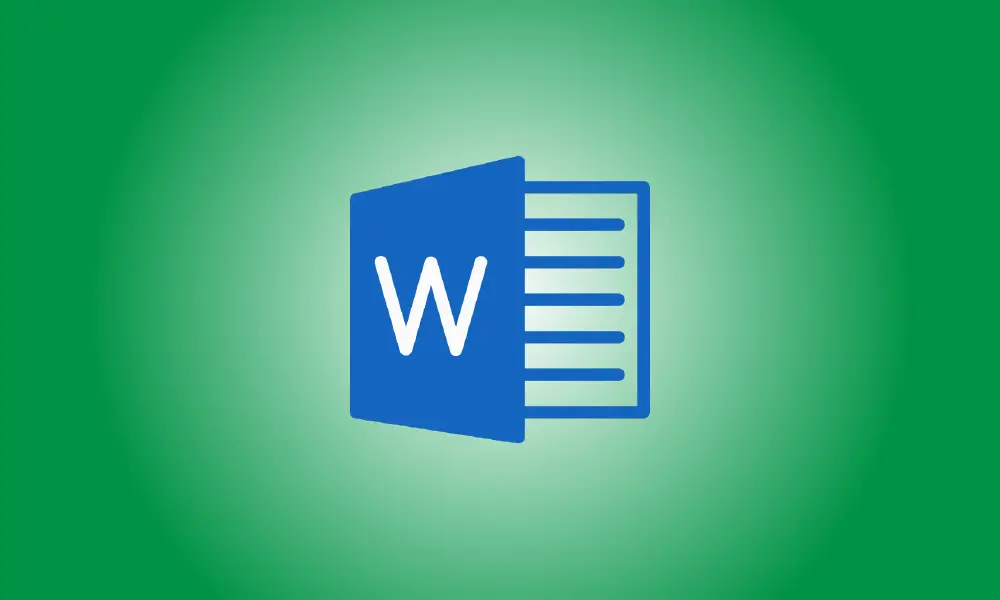Introducción
Si está trabajando en un documento legal y necesita incluir el signo de sección (), Microsoft Word ofrece muchas opciones, así como una tecla de método abreviado personalizable. Le enseñaremos cómo agregar fácilmente este símbolo a sus documentos.
Con el teclado numérico, ingrese el Símbolo de sección ().
Use un atajo de teclado simple para agregar el símbolo de sección a su documento si su teclado tiene un teclado numérico (teclas numéricas a la derecha de sus otras teclas).
Para usar este enfoque, primero coloque el cursor donde desea agregar el símbolo en su documento.
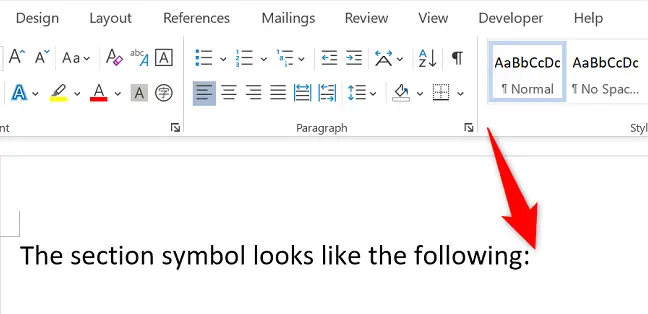
Mantenga presionada la tecla Alt en su teclado y use el teclado numérico para ingresar 0167. Cuando suelte la tecla Alt, aparecerá un signo de sección () donde estaba su cursor.
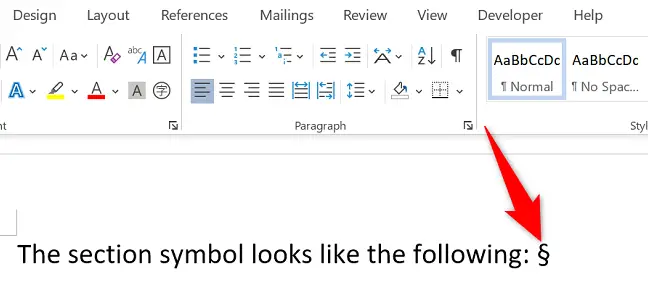
Estás terminado.
Usando el menú "Insertar" de Word, ingrese el Símbolo de sección ().
Si su teclado carece de un teclado numérico, coloque el signo de sección en su documento usando "Insertar" de Word opción. Esta es la misma opción en la que puede agregar una variedad de símbolos adicionales.
Para usarlo, primero coloque el cursor donde desea que aparezca el símbolo en su página. Luego, en la parte superior de la cinta de opciones de Word, elija la opción "Insertar".
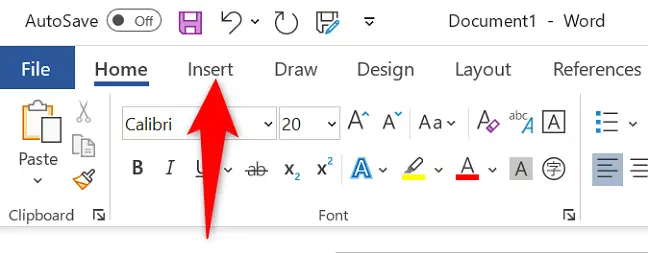
Seleccione "Símbolo" de la sección "Símbolos" en el menú "Insertar".
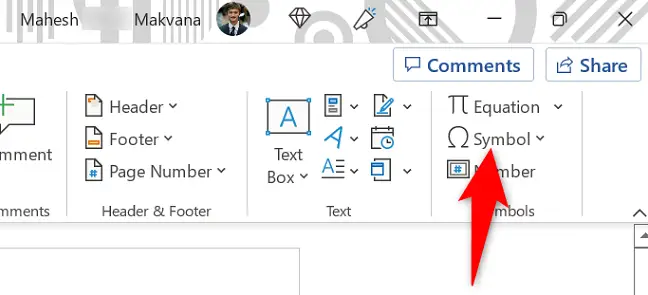
Haga clic en "Más símbolos" en el menú "Símbolo" ampliado.

Aparecerá una ventana de "Símbolo". Haga clic en la pestaña "Caracteres especiales" aquí.
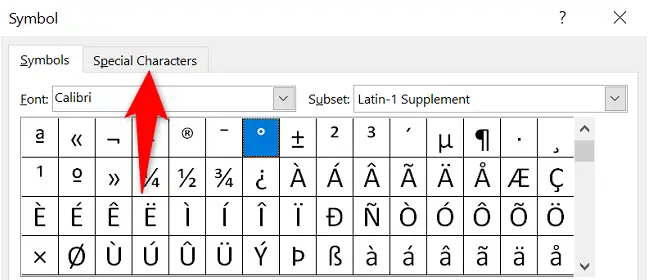
Busque y haga clic en el signo de sección () debajo de "Caracteres especiales". Luego, en la parte inferior, elige "Insertar".
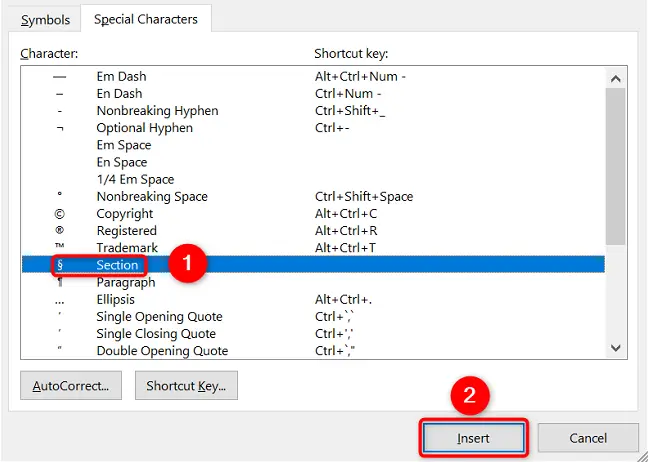
Se ha agregado correctamente un símbolo de sección () a su documento.
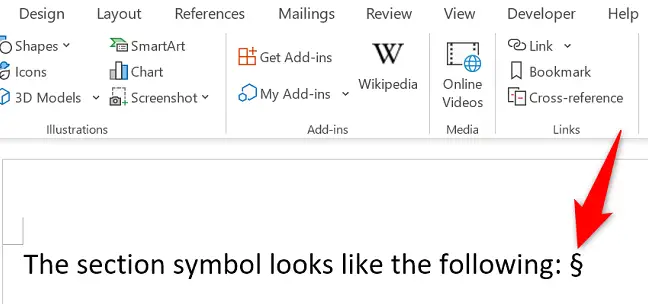
Y ese es el final.
Crear un atajo de teclado personalizado para el símbolo de sección ()
Para insertar el signo de sección más rápidamente, cree un atajo de teclado que lo inserte cada vez que se presionen las teclas dadas. Esto es bastante beneficioso si a menudo necesita colocar el letrero de sección en sus documentos.
Para comenzar, abra Word y vaya a la pestaña "Insertar" para crear el acceso directo. Luego, vaya a Símbolo > Más símbolos.

Haga clic en la pestaña "Caracteres especiales" en el cuadro "Símbolo". Luego elija "Tecla de acceso directo" en el menú "Sección".
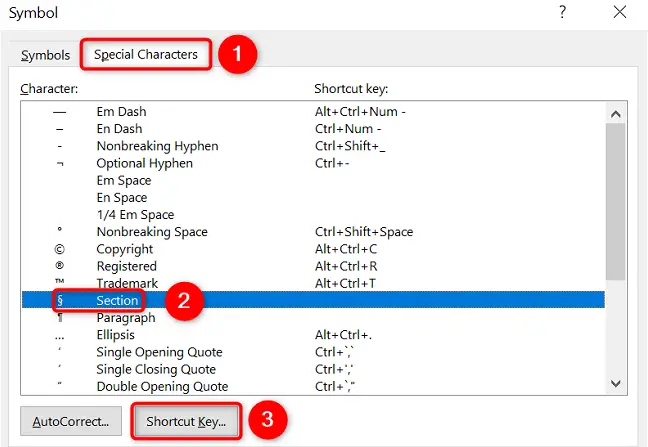
Haga clic en el cuadro "Presione nueva tecla de acceso directo" en la siguiente ventana. Luego ingrese la tecla de método abreviado que desea usar para el símbolo de la sección. En este ejemplo, presionaremos Alt+D.
Cuando haya terminado, haga clic en "Asignar" en la esquina inferior izquierda de la ventana, seguido de "Cerrar".
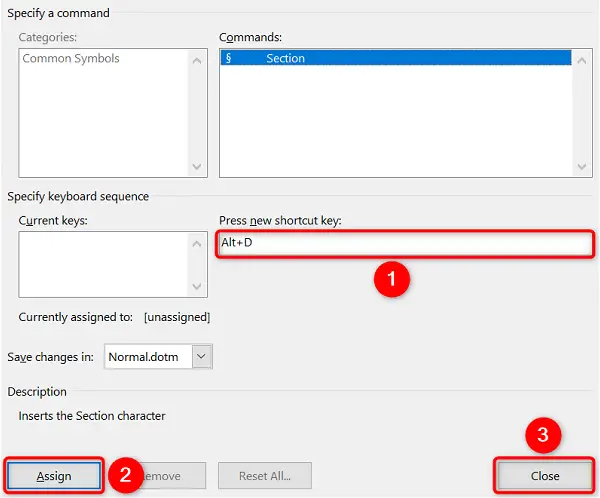
Su tecla de acceso directo ahora ha sido habilitada. Word ahora agregará el signo de sección () en el punto actual del cursor cada vez que presione el atajo que configuró. ¡Diviértete escribiendo!